Windows 11を使っていて、「あれ?日本語が打てない…」「急に英語しか入力できなくなった!」と困った経験はありませんか?もしかしたら、それは**IME(Input Method Editor)**が無効になっていることが原因かもしれません。この現象は、Windows 11のユーザーにとって決して珍しいことではなく、特にパソコンの設定に不慣れな方にとっては、どこをどうすればいいのか途方に暮れてしまうものです。この記事では、IMEが無効になる症状からその原因、そして具体的な直し方まで、初心者の方にも理解できるよう、丁寧に解説していきます。
【この記事で分かること】
- IMEが無効になった際の具体的な症状と確認方法
- なぜIMEが突然使えなくなるのか、その主な原因
- Windows 11のIME設定で確認すべきポイントと修正方法
- それでも解決しない場合の最終手段と対策
IMEが無効になるとどうなる?まずは症状を確認しよう
Windows 11におけるIME(日本語入力システム)が無効になると、ユーザーは日本語入力ができなくなり、パソコンの操作に大きな支障をきたします。単に日本語が打てないだけでなく、タスクバーのアイコン表示やアプリごとの挙動、さらにはユーザー切り替え後の不具合など、様々な形で症状が現れることがあります。まず、ご自身のパソコンでどのような症状が出ているのかを確認することが、問題解決の第一歩となります。このセクションでは、IMEが無効になった際に現れる代表的な症状とその見分け方について詳しく見ていきましょう。
日本語入力ができない・英語しか打てない
IMEが無効になったときに最も分かりやすい、そして最も困る症状が、日本語入力が全くできなくなり、アルファベット(半角英数)しか打てなくなるというものです。ウェブブラウザで検索しようとしたり、Wordで文章を作成しようとしたり、メモ帳に何か書き込もうとした際に、普段は問題なく変換できていたひらがなや漢字が、キーボードを打ってもそのままローマ字で表示されてしまう、という状況に陥ります。例えば、「にほんご」と入力したいのに「nihongo」としか表示されず、変換候補も一切出てこないといった状態です。これは、IMEが正しく動作していない、または完全に停止してしまっている典型的なサインと言えるでしょう。キーボード上の「半角/全角」キーを押しても、入力モードが切り替わらない場合もこの症状に含まれます。特に重要な文書作成中や、急ぎで情報を調べたいときにこの状態になると、非常にストレスを感じることになります。多くのアプリケーションで日本語が入力できない場合は、システム全体でIMEに問題が発生している可能性が高いです。
タスクバーのIMEアイコンが「無効」や「×」になっている
日本語入力ができない場合、まず確認すべきはタスクバーにあるIMEのアイコン表示です。通常、Windowsのタスクバー右下(通知領域)には、現在のアカウントで利用している入力モードを示すIMEアイコンが表示されています。例えば、日本語入力が有効であれば「あ」や「A」といった文字が表示され、切り替えができる状態であることを示しています。しかし、IMEが無効になっている場合、このアイコンが「無効」と表示されたり、アイコン自体に「×」マークが付いていたり、あるいはアイコンそのものが表示されていない、といった状態になることがあります。これらの表示は、IMEが正常に機能していない、あるいは完全に停止していることを示唆しています。もし、アイコンが通常通り表示されているにも関わらず日本語が入力できない場合は、IME自体の設定に問題があるか、特定のアプリケーションとの相性問題が考えられます。アイコンの表示を確認することは、問題の切り分けにおいて非常に重要な手がかりとなります。
アプリごとにIMEが使えたり使えなかったりするケース
IMEの不具合は、システム全体で一律に発生するとは限りません。中には、特定のアプリケーションでは日本語入力ができるのに、別のアプリケーションでは日本語が打てないという、少し複雑な症状に遭遇することもあります。例えば、ウェブブラウザ(ChromeやEdgeなど)では問題なく日本語が入力できるのに、WordやExcel、あるいは特定のチャットアプリケーションでは英語しか打てない、といったケースです。この現象は、IME自体が完全に無効になっているわけではなく、特定のアプリケーションがIMEとの連携をうまく取れていない、あるいはそのアプリケーション固有の設定がIMEの動作を妨げている場合に発生しやすいです。アプリケーションの再起動で解決することもありますが、場合によってはアプリケーション側の設定を確認したり、互換性モードでの実行を試したりする必要があります。このような症状の場合、システム全体のIME設定は正常であることが多いため、問題の切り分けと解決には、問題が発生している特定のアプリケーションに焦点を当てることが重要になります。
突然入力切替ができなくなるパターンとは
これまで問題なく日本語入力ができていたにも関わらず、突然、キーボードの「半角/全角」キーを押しても入力モードが切り替わらなくなり、日本語が入力できなくなるというパターンもよく見られます。これは、パソコンの作業中に何らかの操作が誤ってIMEの設定を変更してしまったり、バックグラウンドで動作している他のプログラムがIMEの動作に干渉したりすることで発生します。例えば、ゲームのプレイ中に特定のショートカットキーを押してしまったり、あるいは何かのソフトウェアをインストールした直後にこの現象が起きることもあります。多くの場合、パソコンの再起動で一時的に解消されることもありますが、根本的な原因が解決されていないと、しばらくすると再び同じ症状が繰り返される可能性があります。この突然の入力切替不能は、ユーザーにとって非常にフラストレーションのたまる状況であり、作業の中断を余儀なくされることも少なくありません。原因としては、キーボードドライバーの不具合や、IMEの設定ファイルの破損なども考えられます。
「A」や「ENG」のまま変換できない場合の確認ポイント
タスクバーのIMEアイコンが「A」や「ENG」と表示されたままで、キーボードの「半角/全角」キーを押しても「あ」や「JP」に切り替わらず、日本語入力ができない状態が続くことがあります。これは、IMEの入力モードが英語(半角英数)に固定されてしまい、日本語入力への切り替えができないことを示しています。この状態に陥ると、例えば「windows」と入力してもローマ字のままで、日本語に変換することができません。この場合の確認ポイントはいくつかあります。まず、言語バー(IMEツールバー)が表示されているか確認してください。表示されていれば、そこから直接「A」を「あ」に切り替える操作を試します。また、Windowsの設定で、**「時刻と言語」→「言語と地域」**に進み、日本語がキーボードの最優先言語として設定されているかを確認します。もし英語が最優先になっている場合は、日本語を一番上に移動させましょう。さらに、IMEのプロパティ設定で、日本語入力が「オン」になっているかどうかも重要な確認ポイントです。これらの設定が誤っていると、入力モードが固定されてしまい、日本語入力が困難になります。
ユーザー切り替え後に起きるIMEの不具合とは
複数のユーザーアカウントでWindows 11を使用している場合、ユーザーを切り替えた後にIMEが正常に動作しなくなるという不具合が発生することがあります。例えば、あるユーザーAで問題なく日本語入力ができていたのに、ユーザーBに切り替えて作業を開始すると日本語が打てなくなり、再度ユーザーAに戻るとまた打てるようになる、といった状況です。これは、IMEの設定がユーザープロファイルごとに適切に引き継がれていなかったり、ユーザープロファイル自体に何らかの破損が生じていたりする可能性を示唆しています。特に、ゲストアカウントや一時的なプロファイルでログインした場合に、このような問題が発生しやすい傾向があります。この場合、まずはサインアウトして、もう一度ログインし直すことで解決することがあります。それでもダメな場合は、不具合が起きているユーザーアカウントでIMEの再設定を試みるか、最悪の場合はそのユーザープロファイルを再構築する必要があるかもしれません。複数のユーザーでPCを共有しているご家庭や職場でよく見られる症状です。
IMEが無効になっていても気づきにくいケースとは
IMEの不具合は、常に明確な形で現れるとは限りません。中には、IMEが無効になっていても、普段のPC利用ではなかなか気づきにくいケースも存在します。例えば、普段からチャットツールやメールのやり取りが中心で、ごく短い日本語入力しか行わない場合、またはほとんど英数字しか入力しない作業が多い場合などです。ウェブ検索も、候補表示に頼りがちで、きちんと変換できているか意識していないこともあります。このような状況では、IMEが部分的に機能停止していたり、変換効率が著しく低下していたりしても、その異変に気づくのが遅れることがあります。いざ、まとまった日本語文章を作成しようとしたときに初めて、「あれ?変換がおかしい」「入力がもたつくな」といった違和感に気づくことになります。定期的に、文章入力ソフトなどで意識的に日本語入力を行い、IMEが正常に機能しているかを確認する習慣をつけることをおすすめします。特に、IMEのバージョンアップやWindowsの大型アップデート後には、一度チェックしておくと安心です。
IMEが無効になる原因とその直し方|設定ミスに要注意!
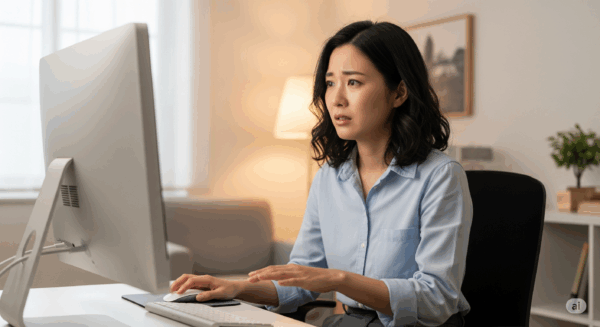
ここまで、IMEが無効になった際の様々な症状について見てきました。では、なぜIMEは無効になってしまうのでしょうか?その原因は多岐にわたりますが、多くの場合、ユーザー自身が知らず知らずのうちに行ってしまった「設定ミス」や、Windowsのアップデート、あるいは特定のアプリケーションとの競合などが挙げられます。このセクションでは、IMEが無効になる主な原因を特定し、それぞれに対する具体的な対処法を解説していきます。一つずつ確認しながら、あなたのパソコンのIMEを正常な状態に戻しましょう。
【以下で分かること】
- IMEの基本的な設定がどこにあるか、そしてその確認方法
- 意図せず英語キーボード設定になっていないかのチェック方法
- Windowsアップデートが原因で不具合が起きた場合の対処法
- アプリケーション固有のIME問題を解決するヒント
入力方式エディターが「無効」になっているか確認する方法
IMEが無効になる最も一般的な原因の一つに、Windowsの設定で**「入力方式エディター(IME)」自体が意図せず無効になっている**ケースがあります。これは、何らかの操作中に設定が変更されてしまったり、システムエラーで一時的に無効化されたりすることが原因で起こります。この状態を解消するには、以下の手順でIMEの設定を確認し、必要に応じて有効化する必要があります。
- 「設定」アプリを開く: Windowsのスタートボタンを右クリックし、表示されるメニューから「設定」を選択します。または、キーボードの「Windowsキー + I」を押すことでも開けます。
- 「時刻と言語」へ移動: 設定ウィンドウの左側メニューから「時刻と言語」をクリックします。
- 「言語と地域」を選択: 中央のペインに表示される項目の中から、「言語と地域」をクリックして開きます。
- 日本語のオプションを確認: 「優先する言語」のリストの中に「日本語」があることを確認します。もしなければ、「言語の追加」から日本語を追加してください。日本語の右側にある「…」(三点リーダー)をクリックし、「言語のオプション」を選択します。
- 「キーボード」セクションを確認: 「言語のオプション」画面をスクロールダウンし、「キーボード」セクションを見つけます。ここに「Microsoft IME」が表示されているか確認します。
- IMEのプロパティを開く: 「Microsoft IME」の右側にある「…」(三点リーダー)をクリックし、「キーボードオプション」を選択します(または「言語オプション」から「Microsoft IME」をクリックし、「オプション」をクリック)。
- IMEの「全般」設定を確認: 表示された画面で「全般」タブ(またはそれに相当する項目)を開きます。「互換性」セクションに「以前のバージョンのMicrosoft IMEを使う」というオプションがある場合、これをオフにしてみてください。また、「詳細設定」や「プロパティ」の中に「入力方式エディターを無効にする」といった項目がないか確認し、もしあればチェックを外して有効な状態にします。
この手順でIMEが有効になっていることを確認し、変更を保存したら、日本語入力が可能になるか試してみてください。多くの場合、この設定を見直すことでIMEの問題は解決します。
キーボードの言語設定が「英語」になっていないかチェック
Windows 11では、複数のキーボードレイアウトや言語を登録し、切り替えて使用することができます。しかし、意図せずキーボードの言語設定が「英語」に優先されてしまっていることで、日本語入力ができなくなるケースが頻繁に発生します。これは、特に英語配列キーボードを使用している場合や、海外のアプリケーションをインストールした際に、自動的に設定が変更されてしまうことがあります。以下の手順で、キーボードの言語設定を確認し、日本語が正しく優先されているかをチェックしましょう。
- 「設定」アプリを開く: スタートボタンを右クリックし、「設定」を選択します。
- 「時刻と言語」→「言語と地域」: 左側メニューから「時刻と言語」を選び、次に「言語と地域」をクリックします。
- 「優先する言語」リストを確認: ここに「日本語」がリストの一番上にあるかを確認します。もし「English (United States)」などの英語が一番上になっている場合、日本語の右側にある「↑」矢印をクリックして、日本語をリストの一番上に移動させます。
- 他の言語の削除(任意): もし、意図しない言語(例えば、普段使わない英語以外の言語)が登録されている場合、その言語の「…」をクリックし、「削除」を選択して不要な言語を削除することも検討してください。これにより、意図しない言語への切り替えを防ぐことができます。
- 言語バーの確認: タスクバーの右下にある言語バー(通常は「あ」「A」などと表示されている部分)をクリックし、日本語キーボードが選択されていることを確認します。もし他の言語が表示されている場合は、日本語を選択し直します。
この設定は、日本語入力の優先順位を決定するため、非常に重要です。正しく日本語が優先されるように設定することで、入力モードが英語に固定される問題を解決できる可能性があります。参照元: Microsoft サポート – Windows の入力言語と表示言語を管理する
「IMEを無効にする」オプションがオンになっていないか確認
Microsoft IMEには、特定の状況下でIMEの機能を一時的または永続的に無効にするためのオプションが存在します。これは通常、キーボードのレイアウトを変更したり、特定のアプリケーションでの入力パフォーマンスを最適化したりするために利用されますが、誤ってこのオプションがオンになっていると、当然ながら日本語入力ができなくなってしまいます。この設定は、IMEのプロパティの深い階層に隠れていることがあるため、見落としがちです。以下の手順で、この「IMEを無効にする」オプションが意図せずオンになっていないか確認し、もしオンになっていたらオフに切り替えましょう。
- IMEのプロパティを開く: タスクバー右下にあるIMEアイコン(「あ」や「A」と表示されている部分)を右クリックし、「設定」を選択します。
- 「全般」タブへ移動: 表示されたMicrosoft IMEの設定ウィンドウで、左側のメニューから「全般」をクリックします。
- 「互換性」セクションを確認: 「全般」画面を下にスクロールし、「互換性」セクションを見つけます。
- 「以前のバージョンのMicrosoft IMEを使う」オプションの確認: ここに「以前のバージョンのMicrosoft IMEを使う」というチェックボックスがある場合があります。このオプションは、特定のアプリでIMEの動作に問題がある場合や、以前のIMEの挙動を好むユーザー向けに提供されています。もしこのオプションがオンになっている場合、これが原因でIMEの機能が制限されている可能性があります。チェックを外してオフにしてみてください。
- その他の「無効化」オプションを探す: また、IMEのプロパティ(詳細設定など)の中に、「IMEを無効にする」といった直接的なチェックボックスが存在することもあります。設定画面をよく確認し、それらしい項目があれば、必ずオフにしてください。
この設定は、IMEの動作に大きな影響を与えるため、意図せずオンになっていないか慎重に確認することが重要です。このオプションをオフにすることで、IMEが正常に機能するようになる場合があります。
Windows11のアップデートによる不具合の可能性
Windows 11は定期的に機能アップデートやセキュリティアップデートが配信されます。これらのアップデートは、システムの安定性やセキュリティを向上させる目的で行われますが、ごく稀に、アップデート後にIMEの動作に不具合が生じることがあります。これは、新しいバージョンのWindowsとIME、または既存のドライバーやアプリケーションとの間に互換性の問題が発生することが原因です。特に、大型の機能アップデート(例:Windows 11 22H2から23H2への更新など)の後には、IME関連の報告が上がることがあります。
このような場合、まず試すべきは以下の点です。
- PCの再起動: シンプルですが、アップデート後に発生した一時的な不具合は、再起動によって解決することがよくあります。
- 更新プログラムの確認: Windows Updateの設定画面で、他に適用されていない重要な更新プログラムがないか確認し、すべて適用してみましょう。時には、不具合を修正するためのパッチが追加で提供されていることがあります。
- ドライバーの更新: キーボードドライバーやグラフィックドライバーなど、関連するドライバーが最新版になっているか確認し、必要であれば更新します。
- 更新のアンインストール(最終手段): もし、特定のアップデートを適用した直後からIMEの不具合が発生したことが確実であれば、その更新プログラムをアンインストールすることも検討できます。ただし、セキュリティ上のリスクを伴うため、これはあくまで最終手段としてください。
- 「設定」アプリを開きます。
- **「Windows Update」**へ移動します。
- **「更新の履歴」**をクリックします。
- **「更新プログラムをアンインストールする」**を選択し、問題の原因と思われる更新プログラムを見つけてアンインストールします。
MicrosoftもIMEの不具合を認識した場合、修正パッチを配布することが多いため、最新のWindows Update情報を確認することも重要です。参照元: Windows の既知の問題と通知 – Microsoft Learn
アプリやブラウザでIMEが切り替わらない原因と対策
前述の通り、IMEの不具合はシステム全体ではなく、特定のアプリケーションやウェブブラウザでのみ発生することがあります。これは、そのアプリケーションがIMEと正しく連携できていない、あるいはアプリケーション独自の入力モードが優先されていることが原因で起こります。例えば、特定のゲームや古いビジネスソフトウェア、あるいはウェブサイトの特定の入力フォームなどで日本語が入力できない、という状況です。
このような場合の対策としては、以下の点が挙げられます。
- アプリの再起動: まずは、問題の起きているアプリケーションを一度完全に終了し、再起動してみましょう。一時的な不具合であれば、これで解決することが多いです。
- 管理者として実行: アプリケーションによっては、管理者権限で実行することでIMEの問題が解決することがあります。アプリのアイコンを右クリックし、「管理者として実行」を選択してみてください。
- 互換性モードでの実行: 特に古いアプリケーションの場合、Windows 11との互換性の問題でIMEが正常に動作しないことがあります。
- アプリケーションの実行ファイル(.exe)を右クリックし、「プロパティ」を選択します。
- 「互換性」タブをクリックし、「互換モードでこのプログラムを実行する」にチェックを入れ、Windowsの以前のバージョン(例:Windows 8やWindows 10)を選択してみます。
- アプリ内設定の確認: 一部のアプリケーションは、独自の入力設定やショートカットキーを持っています。例えば、チャットツールでは特定のキーを押すとIMEがオフになる設定があるかもしれません。アプリの設定メニューを確認し、IMEや入力に関する項目がないか探してみましょう。
- ブラウザ拡張機能の干渉: ウェブブラウザの場合、インストールされている拡張機能がIMEの動作に干渉することがあります。すべての拡張機能を一時的に無効にして、問題が解決するかどうか確認してみてください。
- IMEの「詳細設定」での互換性モード: Microsoft IMEのプロパティにある「互換性」設定で、「以前のバージョンのMicrosoft IMEを使う」をオンにすることで、特定のアプリケーションとの互換性が向上する場合があります。これは通常はオフを推奨しますが、特定のアプリで問題が解決しない場合に試す価値があります。
これらの対策は、アプリケーションとIMEの連携問題を切り分ける上で非常に有効です。
ショートカットキーが誤作動しているケースと解除方法
WindowsやIMEには、入力モードの切り替えやIMEのオン/オフを素早く行うための便利なショートカットキーが多数割り当てられています。しかし、これらのショートカットキーを意図せず押してしまったり、他のアプリケーションのショートカットキーと競合したりすることで、IMEが無効になってしまうケースがあります。特に、キーボードを高速で打つ方や、特定のゲームをプレイしている最中などに、無意識のうちにIMEの切り替えショートカットを押してしまうことが原因で、突然日本語が打てなくなることがあります。
よくあるショートカットキーとその影響は以下の通りです。
| ショートカットキー | 影響(IME関連) | 対処法 |
| Alt + 半角/全角 | 日本語入力と直接入力(英数)の切り替え。 | 意図せず押した場合、もう一度押すと元に戻る可能性がある。 |
| Ctrl + Caps Lock | ひらがなモードと全角英数モードの切り替え。 | 意図せず全角英数モードになった場合、もう一度押すとひらがなに戻る。 |
| Shift + Caps Lock | 半角英数モードとひらがなモードの切り替え。 | 意図せず半角英数モードになった場合、もう一度押すとひらがなに戻る。 |
| Ctrl + Space | 日本語IMEのオン/オフ切り替え(一部の環境や古いIMEの場合)。 | 押してしまってIMEがオフになったら、もう一度押してオンにする。 |
| Windowsキー + Space | 登録されている複数の入力言語の切り替え。 | 意図せず他の言語に切り替わってしまった場合、何度か押して日本語に戻す。 |
Google スプレッドシートにエクスポート
これらのショートカットキーは、IMEのプロパティで設定を変更することも可能です。もし頻繁に意図しない切り替えが発生する場合は、以下の手順で設定を変更し、誤作動を防ぐことができます。
- IMEのプロパティを開く: タスクバーのIMEアイコンを右クリックし、「設定」を選択します。
- 「キーとタッチのカスタマイズ」へ移動: 左側メニューから「キーとタッチのカスタマイズ」を選択します。
- 各ショートカットキーの設定を見直す: ここで、「入力のオン/オフ」や「入力方式の切り替え」など、IMEの動作に影響を与えるショートカットキーの設定を確認できます。競合しやすいショートカットキー(例:「Ctrl + Space」など)を別のキーに変更したり、使わない機能を無効にしたりすることで、誤作動を防ぐことができます。
特に、「Windowsキー + Space」は、複数の入力言語を登録している場合に非常に便利ですが、意図せず英語キーボードに切り替わってしまう原因にもなります。この動作を理解しておくことで、問題発生時に迅速に対応できるようになります。
すべて試してもダメなときの最終手段【まとめ】
ここまで、IMEが無効になる様々な原因と対処法を詳しく解説してきました。しかし、中にはこれらの方法をすべて試しても、なお日本語入力ができないという方もいらっしゃるかもしれません。そのような場合の最終手段として、いくつかのより抜本的な解決策を試す必要があります。これらは、システムの深い部分に影響を与える可能性があるため、慎重に行う必要がありますが、多くの場合、これで問題が解決します。
- IMEの再インストール(リセット) Windows 11のIMEを一度削除し、再インストールすることで、設定ファイルや関連コンポーネントの破損が修復されることがあります。
- 「設定」アプリを開き、「時刻と言語」→「言語と地域」に進みます。
- 「日本語」の「…」をクリックし、「言語のオプション」を選択します。
- 「キーボード」セクションの「Microsoft IME」の「…」をクリックし、「削除」を選択します。
- 削除後、再度「キーボードの追加」から「Microsoft IME」を追加し直します。 この作業は、IMEの初期化に近い効果があります。
- システムファイルチェッカーの実行 Windowsのシステムファイル自体に破損がある場合、IMEを含む様々な機能に影響が出ることがあります。システムファイルチェッカー(SFC)を実行して、破損したシステムファイルを修復しましょう。
- スタートボタンを右クリックし、「ターミナル(管理者)」または「Windows PowerShell(管理者)」を選択します。
- 開いたウィンドウに「
sfc /scannow」と入力し、Enterキーを押します。 - スキャンが完了するまで待ち、結果を確認します。破損が見つかった場合は自動的に修復されます。
- DISMコマンドの実行 SFCで解決しない場合、DISM(Deployment Image Servicing and Management)ツールを使用して、Windowsイメージの健全性を修復します。
- 上記と同様に、「ターミナル(管理者)」または「Windows PowerShell(管理者)」を開きます。
- 以下のコマンドを一つずつ入力し、Enterキーを押して実行します。
DISM /Online /Cleanup-Image /CheckHealthDISM /Online /Cleanup-Image /ScanHealthDISM /Online /Cleanup-Image /RestoreHealth
- 各コマンドの実行には時間がかかる場合があります。
- 新規ユーザープロファイルの作成 特定のユーザープロファイルに問題がある場合、IMEの不具合もそのプロファイルに起因している可能性があります。新しいユーザーアカウントを作成し、そのアカウントで日本語入力ができるか確認してみましょう。
- 「設定」アプリを開き、「アカウント」→「家族とその他のユーザー」に進みます。
- 「その他のユーザーを追加」を選択し、指示に従って新しいローカルアカウントを作成します。
- 作成したアカウントにサインインし、IMEの動作を確認します。もし新しいアカウントで問題がなければ、既存のアカウントのプロファイルに破損がある可能性が高いです。
- Windowsの再インストールまたは初期化 ここまでの方法をすべて試しても改善しない場合は、最終手段としてWindows 11の再インストール(クリーンインストール)または初期化を検討する必要があります。これは時間と手間がかかりますが、ほとんどのシステムレベルの不具合を解決できます。
- データのバックアップを必ず行ってください。
- 「設定」アプリを開き、「回復」→「PCをリセット」または「PCを初期状態に戻す」を選択します。
- Microsoftのサポートに相談 これらの手順でも解決しない場合は、Microsoftの公式サポートに問い合わせることを検討しましょう。専門家による詳細な診断やサポートを受けられる可能性があります。
【まとめ】
Windows 11でIMEが無効になり日本語が打てなくなる問題は、多くのユーザーが経験する共通のトラブルです。本記事で解説したように、その原因はシンプルで解決しやすい設定ミスから、より複雑なシステムレベルの問題まで多岐にわたります。まずは、ご自身の症状を正しく把握し、一つずつ対処法を試していくことが重要です。
- 症状の確認: まずは、日本語が打てないだけでなく、タスクバーのIMEアイコン、特定のアプリでの挙動、入力モードの固定など、具体的な症状を確認しましょう。
- 基本的な設定の見直し: ほとんどの場合、IMEのプロパティや言語設定、キーボードの優先順位が誤っていることが原因です。これらの設定が正しく行われているか、入念にチェックしてください。
- ショートカットキーの確認: 意外と多いのが、意図しないショートカットキー操作によるIMEの無効化です。普段使っているショートカットや、特定のアプリ使用時の癖を思い出してみましょう。
- アプリケーション固有の問題: 特定のアプリでのみ日本語入力ができない場合は、そのアプリの再起動、管理者権限での実行、互換性モードなどが有効な場合があります。
- Windows Updateの影響: 最新のWindows Updateが原因で一時的な不具合が発生することもあります。再起動や、必要であれば更新履歴の確認も視野に入れましょう。
- IMEのリセット/再インストール: IME自体が破損している可能性も考慮し、一度削除して再追加することで初期化を図ります。
- システムファイルの修復: SFCやDISMコマンドは、OSの根幹に関わる問題解決に有効です。
- 新規ユーザープロファイルの試行: 現在のユーザープロファイルに問題がある場合は、新しいプロファイルで試すことで、問題の切り分けができます。
- データのバックアップ: どんなトラブルシューティングにおいても、大切なデータのバックアップは最優先事項です。万が一の事態に備えましょう。
- 最終手段とサポート: すべての方法を試しても解決しない場合は、Windowsの再インストールやMicrosoftの専門家への相談も選択肢として考慮してください。
この記事が、Windows 11で日本語入力のトラブルに直面している皆さんの問題解決の一助となれば幸いです。快適なPCライフのために、焦らず一つずつ解決していきましょう。
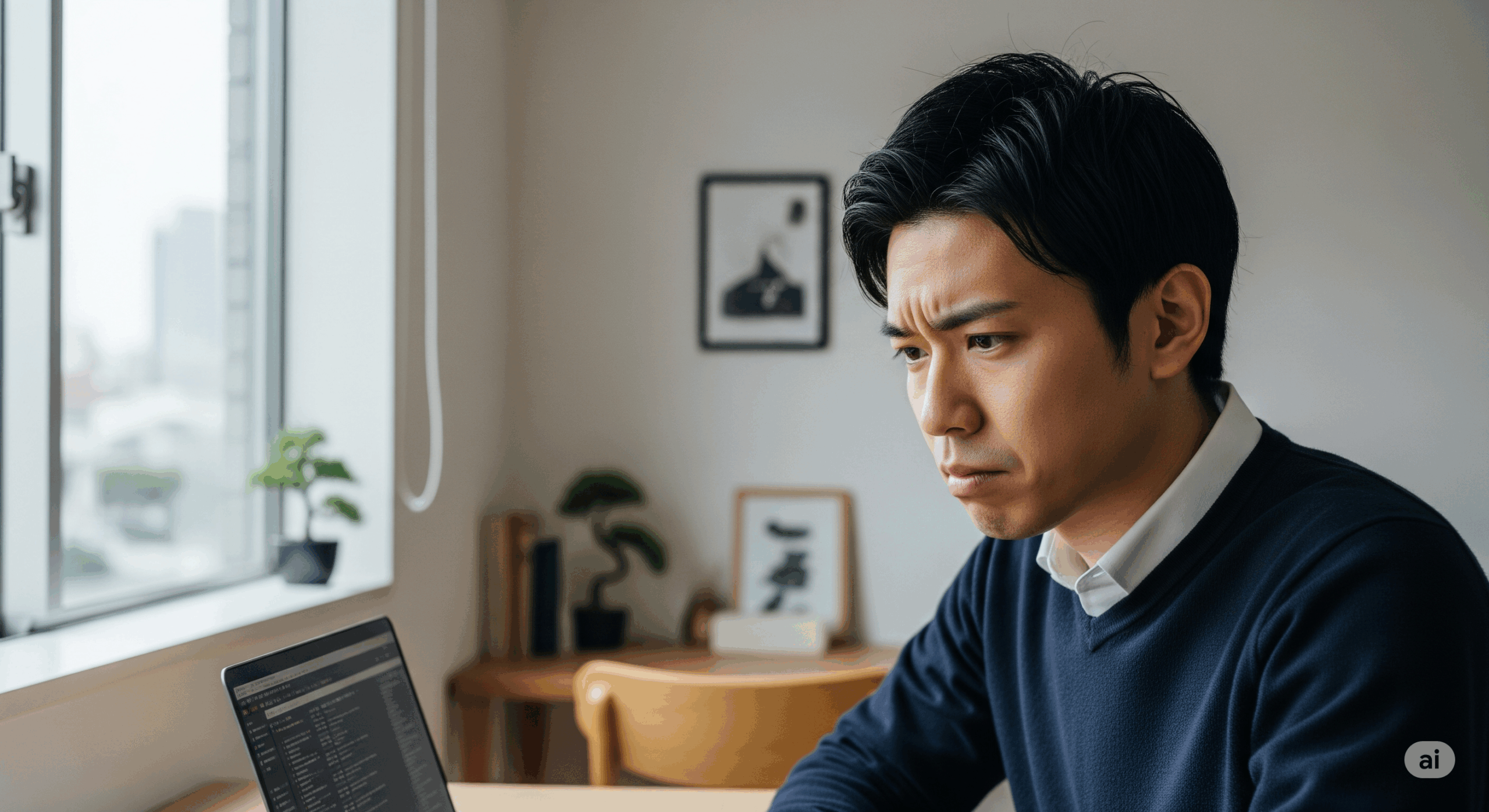
コメント